Herramienta web para consensuar el horario de una reunión entre profes y alumnos: ¿When Is Good?
El ejemplo propuesto de utilización es el siguiente:
Herramienta web para consensuar el horario de una reunión entre profes y alumnos: ¿When Is Good?
Cómo NO se usa el PowerPoint
Algunas herramientas para realizar mapas conceptuales
 Wikis
Wikis
 Moodle
MoodleLa disyuntiva entre Blogs, Wikis o Moodle... : Me quedo con Moodle (¿sólo por comodidad?)
Remozando la Informática de Usuario y adaptándola a la Web 2.0
Organiza tus tareas (universitarias) con Remember the Milk y Google Calendar

Beca de Colaboración para alumnos de 2º Ciclos: Comic-Learning (2700 Euros, 3h diarias)
La última lección magistral del Profesor Randy Pausch enfermo terminal de cáncer
Los Profesores ya pueden mostrar al mundo su material docente en Moodle (opcionalmente)... Google lo encuentra!!!
Resolviendo una duda sobre cuestiones de opción múltiple en Moodle
 Estoy cansado de ver a nuestros alumnos con su particular trasiego de Pen Drives (también llamados Memorias USB) por las aulas de informática de la EPSO, en sus portátiles del bar de Altabix y en los PC's de sus profesores... De vez en cuando sus conectores USB se rompen y pierden el Pen Drive para siempre, cuando no estropean también el conector del ordenador donde lo insertan. Además, quien no haya perdido su amado Pen Drive alguna vez, que tire la primera piedra...
Estoy cansado de ver a nuestros alumnos con su particular trasiego de Pen Drives (también llamados Memorias USB) por las aulas de informática de la EPSO, en sus portátiles del bar de Altabix y en los PC's de sus profesores... De vez en cuando sus conectores USB se rompen y pierden el Pen Drive para siempre, cuando no estropean también el conector del ordenador donde lo insertan. Además, quien no haya perdido su amado Pen Drive alguna vez, que tire la primera piedra...Aconsejando a nuestros alumnos para que usen Internet como su disco duro personal (y omnipresente)
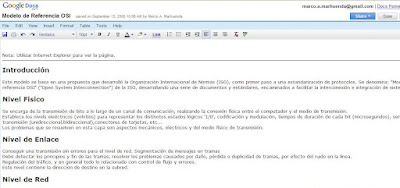
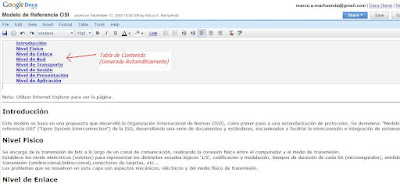
Google Docs se aproxima a Microsoft Word
 Leyendo el Blog de Moodle he encontrado un post muy completo con las ventajas de usar Moodle como CMS de e-learning en lugar de otros, y he decidido intentar completarlos con mi modesta experiencia personal:
Leyendo el Blog de Moodle he encontrado un post muy completo con las ventajas de usar Moodle como CMS de e-learning en lugar de otros, y he decidido intentar completarlos con mi modesta experiencia personal:Ventajas de Moodle (con algún ejemplito de cosecha propia)
Después de conocer las 10 lenguas más usadas en Internet deberíamos aconsejar Yappr a nuestros alumnos
 10.- No abrumar al alumno con excesivo material
10.- No abrumar al alumno con excesivo materialRecetario para Profesor NEOFITO con Moodle en sus clases
 He de reconocer, para mi deshonra, que hasta ahora no he hecho uso alguno de los GradeBooks (Libro de Calificaciones) del Moodle de EpsoVirtual. Y es que únicamente me dedico a exportar a Excel los resultados de las actividades (cuestionarios y tareas fundamentalmente) y allí calculo las medias ponderadas que necesito para obtener las calificaciones finales de mis alumnos.
He de reconocer, para mi deshonra, que hasta ahora no he hecho uso alguno de los GradeBooks (Libro de Calificaciones) del Moodle de EpsoVirtual. Y es que únicamente me dedico a exportar a Excel los resultados de las actividades (cuestionarios y tareas fundamentalmente) y allí calculo las medias ponderadas que necesito para obtener las calificaciones finales de mis alumnos.
 Y por último accederé de nuevo a Calificaciones para ver que NotaFinal únicamente está compuesta por ahora por Examen de Septiembre.
Y por último accederé de nuevo a Calificaciones para ver que NotaFinal únicamente está compuesta por ahora por Examen de Septiembre.Debería usar el GradeBook (Libro de Calificaciones) de Moodle. Calcularía la nota de mis alumnos automáticamente
 Leyendo un comentario hecho por Momo de un post anterior, juraría que tiene toda la razón:
Leyendo un comentario hecho por Momo de un post anterior, juraría que tiene toda la razón: A vueltas con el filtro de Spam (para no perder correos interesantes)
Ni tanto... ni tan calvo...
Mis alumnos se pueden dirigir a mí anónimamente usando DestructingMessage
Compra sólo tu Windows y descárgate el resto de software gratuito que necesitas (en un único archivo zip)
Usando Zoho Meeting para mi primera revisión de exámenes desde casita
Reflexiones en e-learning © 2008 by Reflexiones en e-learning | Designed by Design Blog | Blogger Template by ThemeLib.com